Cómo enviar iMessages con efectos especiales
Si eres un usuario de iMessage, es posible que hayas activado un efecto especial en algún momento, quizás accidentalmente. Ciertas frases como feliz cumpleaños y felicitaciones automáticamente agregan animación a su mensaje.
Además, la aplicación Mensajes en Mac e iOS te permite incluir manualmente un efecto especial con cualquier texto azul que envíes.
Aquí, enumeraremos las palabras que desencadenan animaciones automáticas y explicaremos cómo agregar otros efectos a iMessages en Mac e iOS.
Palabras y frases que activan efectos especiales en iMessages
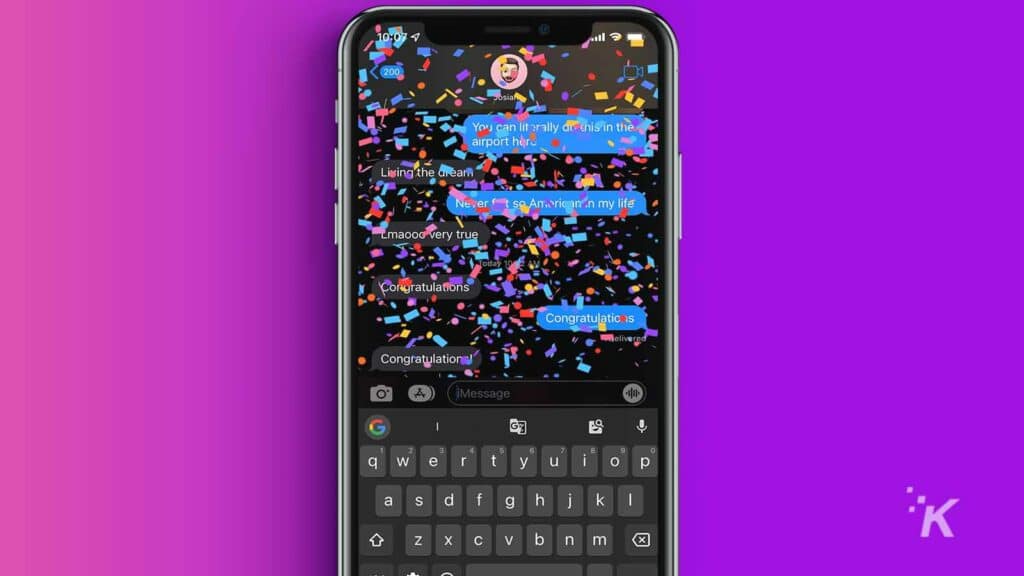
Aquí hay una lista de todas las palabras y frases que activan efectos animados en la aplicación Mensajes:
- Felicitaciones/Felicitaciones/Selamat - papel picado
- Feliz cumpleaños - Globos
- Feliz Año Nuevo - Fuegos artificiales
- Que tengas un feliz año nuevo chino - Explosión de fuego
- olla sartén "¡Ocio!"
Si desea evitar que las animaciones se reproduzcan automáticamente en un dispositivo iOS, vaya a Ajustes > Accesibilidad > Movimiento y apagar Efectos de mensajes de reproducción automática.
En una Mac, encontrará la configuración en Mensajería > Preferencias > General donde puedes desmarcar Efectos de mensajes de reproducción automática Si es necesario.
Lee También Cómo Crear Un Código QR En 7 Sencillos Pasos
Cómo Crear Un Código QR En 7 Sencillos PasosAgregue efectos especiales adicionales a iMessages
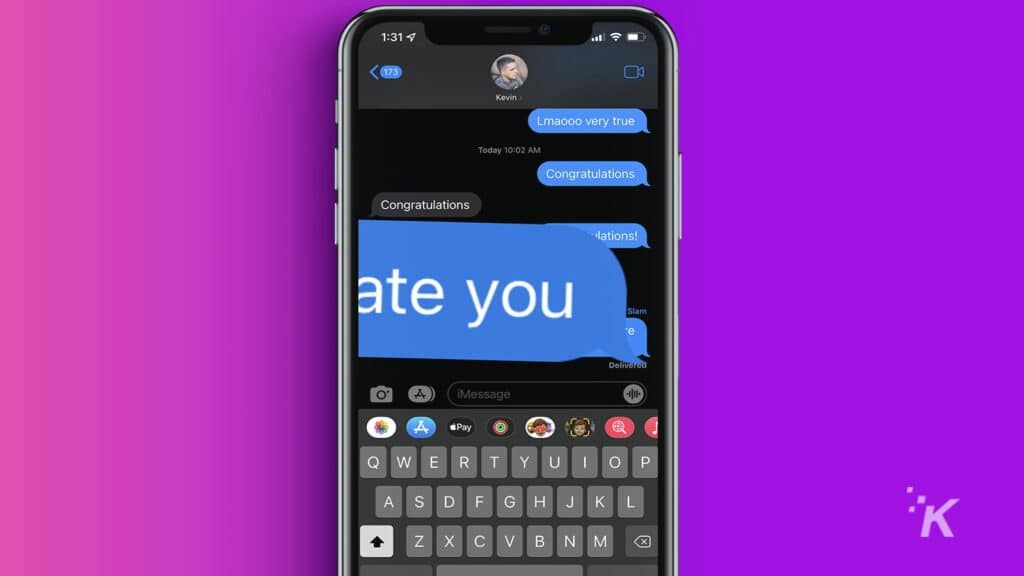
Al escribir un iMessage, tiene la opción de agregar manualmente cualquiera de las animaciones antes mencionadas y más. La lista de efectos de mensajes actualmente incluye:
- Gustar de — Crea un corazón flotante
- globos - Globos flotantes desde la parte inferior de la pantalla.
- tinta invisible — Mezcla el texto hasta que se escribe
- Papel picado — Lluvia de confeti del cielo
- pegar - Explotar el cuadro de texto
- Láser — Activa un espectáculo de luces láser epilépticas
- Fuerte — Amplía el cuadro de texto para resaltarlo
- Roto — Activa una ráfaga de fuego
- eco — Inunda la pantalla con múltiples cuadros de texto
- Proyector — Enfatiza el mensaje.
- Fuegos artificiales - Dispara un fuego artificial
- Suave - El texto comienza pequeño y luego crece a tamaño completo
Cómo agregar efectos de mensaje en una Mac

Si desea agregar efectos de iMessage a través de macOS, así es como se hace:
-
Ingrese el mensaje que desea enviar y haga clic en el botón icono de la tienda de aplicaciones junto al cuadro de texto
-
Seleccione Efectos de mensaje
-
Elige el efecto que deseas usar y presiona Regresar enviar el mensaje
Cómo agregar efectos de mensaje en iOS

Aquí se explica cómo agregar efectos de iMessage en iOS:
Lee También No Hay Altavoces Ni Auriculares Conectados: Métodos Para Solucionarlo
No Hay Altavoces Ni Auriculares Conectados: Métodos Para Solucionarlo- Escriba un mensaje y mantenga presionada la tecla Botón de enviar
- Elige el efecto que quieres usar y presiona el botón Botón de enviar enviar el mensaje
Los efectos de mensajes solo funcionan con iMessages (burbujas de texto azul), por lo que no es posible agregar animaciones a un SMS normal.
Usa los efectos de los mensajes de manera responsable
Algunas animaciones son sutiles, mientras que otras parecen que te están disparando con láser. Independientemente del nivel de intensidad, los efectos del mensaje funcionan mejor cuando se usan con moderación y en los momentos apropiados.
Enviar spam a la abuela con un espectáculo láser interminable en su cumpleaños podría no ser el mejor uso del recurso. Por otra parte, tal vez sea exactamente por eso.
Si quieres conocer otros artículos parecidos a Cómo enviar iMessages con efectos especiales puedes visitar la categoría Informática.

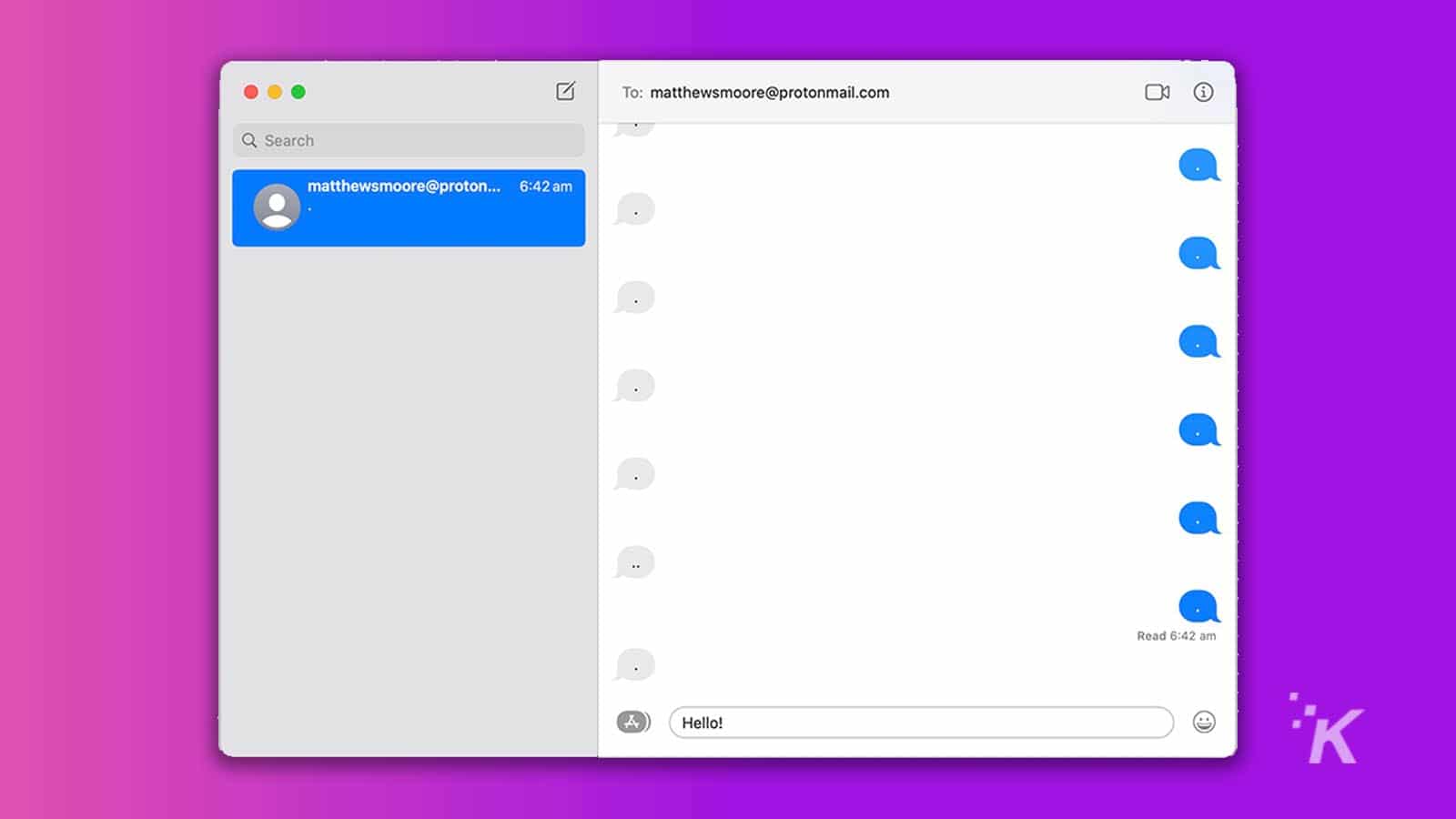
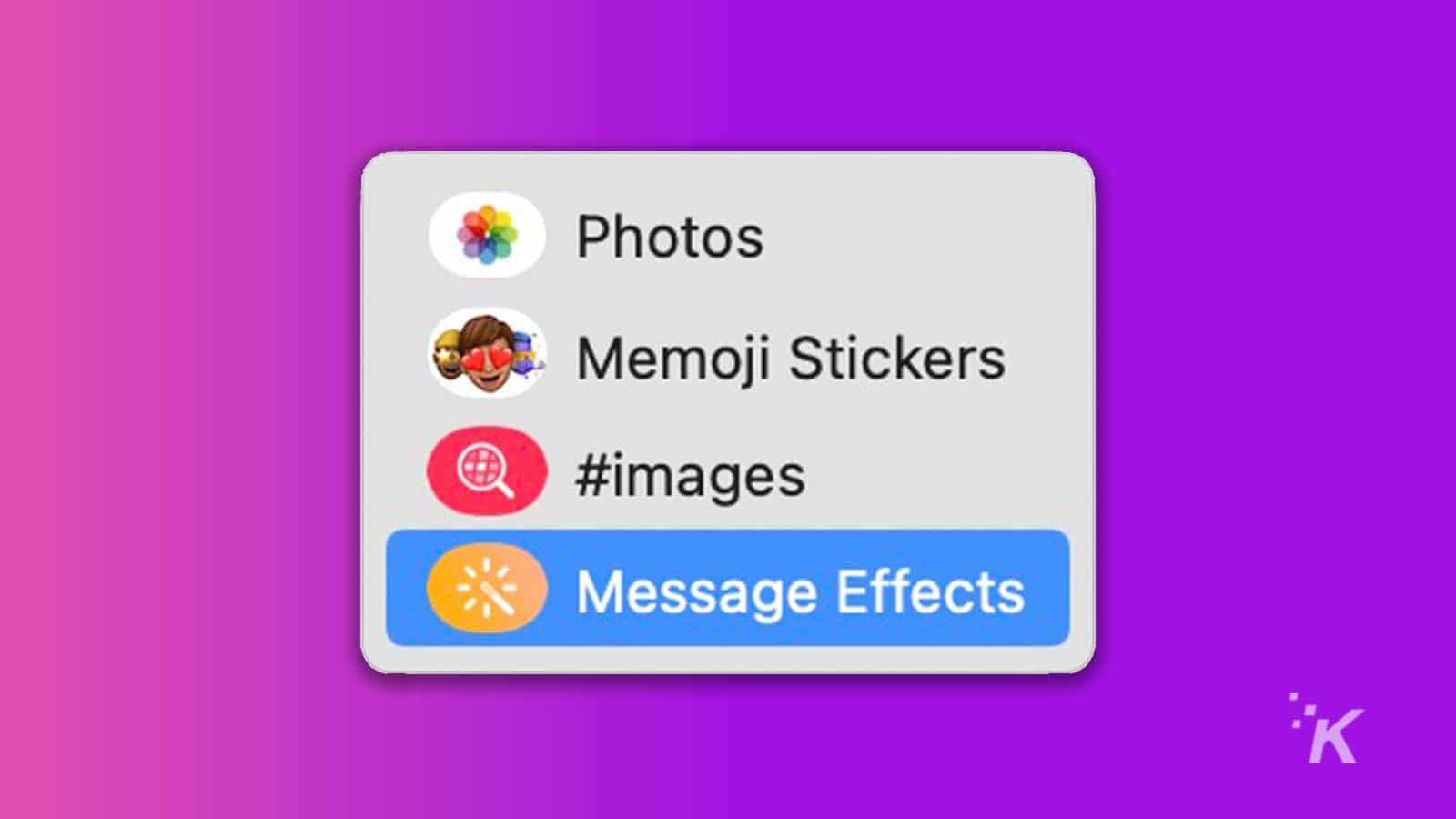
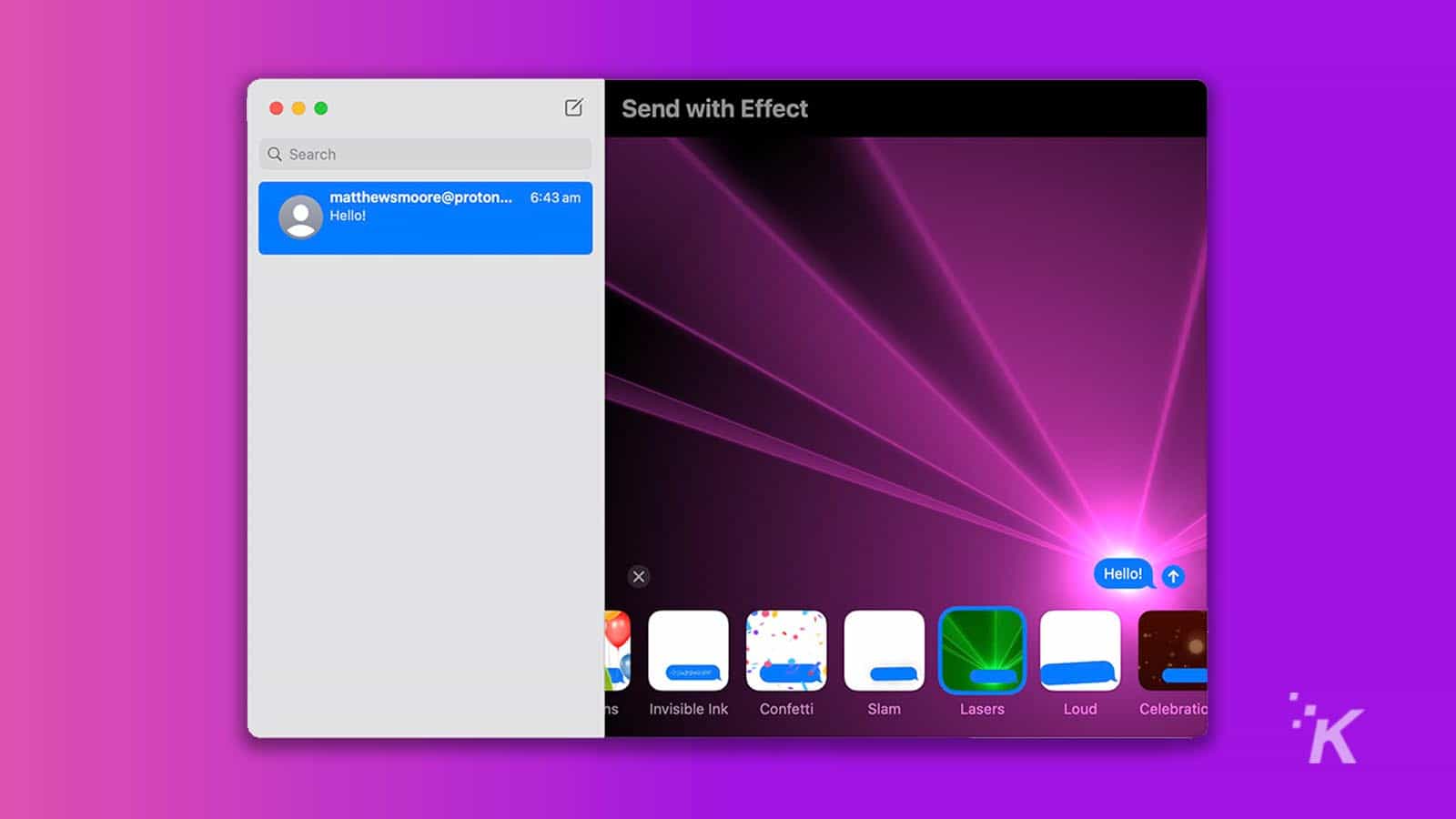
TE PUEDE INTERESAR